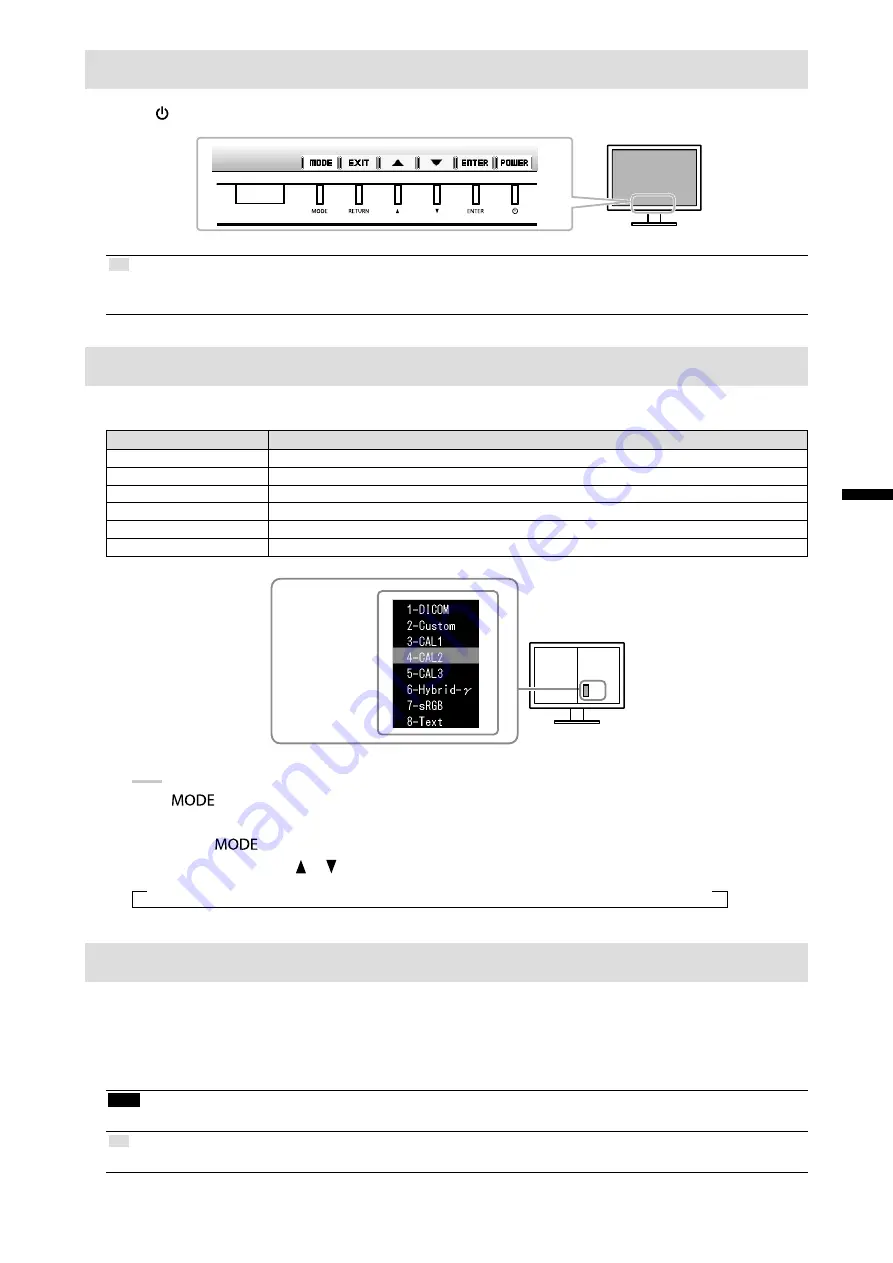
9
中
文
显示按钮指南
按前按钮(
按钮除外),按钮上方出现按钮指南。
注
•
显示调整菜单或模式菜单时,持续显示按钮指南。
•
按钮指南的显示因所选菜单或状态而异。
选择显示模式
可以根据显示器的用途,用此功能轻松选择一种希望的模式。
模式
用途
1-DICOM
可在
DICOM
模式中显示。
2-Custom
选择此选项定义一组希望的参数设定。
3-CAL1/4-CAL2/5-CAL3
显示用校准软件调整的屏幕。
6-Hybrid-
γ
自动识别同一屏幕上显示的黑白和色彩图像的显示区域,并显示相应的设定状态。
7-sRGB
适合与兼容
sRGB
的外部设备进行色彩匹配。
8-Text
适合显示文字处理或电子表格中的文本。
出现模式菜单。
步骤
1.
按
。
右边屏幕的左下角出现模式菜单。
2.
每按一次
,列表的模式将交替高亮显示。
显示模式菜单时,您可用
或
切换模式。
→
1-DICOM
←→
2-Custom
←→
3-CAL1
←→
4-CAL2
←→
5-CAL3
←→
6-Hybrid-
γ←→
7-sRGB
←→
8-Text
←
控制显示器质量
本显示器附带品质管理软件“
RadiCS LE
”
(用于
Windows
)。
要校准显示器和管理校准历史,请参照
RadiCS LE
用户手册安装
RadiCS LE
(在
CD-ROM
上)。通过
RadiCS SelfQC
功能和集成前传感器(
Integrated Front Sensor
)分别对显示器定期进行校准和灰阶检查。详细说明,请参照用户手册
(在
CD-ROM
上)。
注意
•
使用
RadiCS LE
时,请用
USB
电缆连接显示器到电脑。
注
•
若要执行符合医学标准的高级质量控制,可使用选购的质量控制软件工具包“
RadiCS UX1
”。
Summary of Contents for RadiForce RX840
Page 33: ...1 EIZO Corporation EIZO Corporation EIZO Corporation EIZO...
Page 34: ...2 AC...
Page 35: ...3 AC AC PSA 064 AC AC 100 240 V AC 50 60Hz 100 240 V AC 50 60Hz AC AC AC AC AC LED...
Page 36: ...4 AC AC AC AC AC AC AC AC...
Page 39: ...7 2 AC AC AC EIZO 3 AC 4 AC 5 RadiCS LE ScreenManager Pro for Medical USB 6 7 10 AC...
Page 40: ...8 AC 1 AC 2 1 2 3...
Page 42: ...10 1 AC AC CD ROM 1 4 DisplayPort DisplayPort 2 CD ROM fD fH fV PC PC...




































